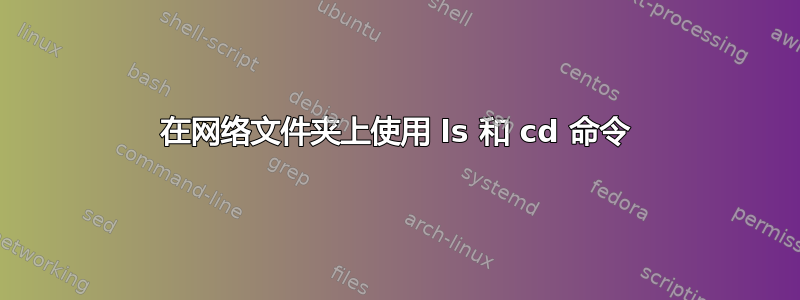
超级新 Linux/终端用户在这里-
是否可以直接在 NAS 上的公共文件夹内的目录上使用 ls 和 cd 命令,还是需要先在根目录结构中安装共享?
如果是的话,路径会是什么样子的?
答案1
这取决于 NAS 如何设置?
它使用 Windows 共享吗?然后您可以使用smbclient连接到服务器,然后可以使用ls和cd。使用类似的东西进行连接smbclient //192.168.2.10/Volume1。
它使用 ftp 吗?那么您可以使用ftp连接到服务器,然后再次使用cd和ls。使用类似以下内容进行连接:ftp 192.168.2.10。
它使用 sftp 吗?那么您可以使用sftp连接到服务器并再次使用cd。ls使用类似以下内容进行连接:。sftp [email protected]
等等。所以一般来说你不需要挂载它,因为通常你可以用客户端访问文件。
我扩展了 samba 版本,因为你有那种共享:
您需要 NAS 的 IP,例如 192.168.2.10,然后在终端中输入:
smbclient -L=192.168.2.10服务器将要求输入密码,但因为你说过这是公共共享,所以不需要密码,只需按 即可ENTER。现在你将看到服务器上的共享服务,例如:
Domain=[WORKGROUP] OS=[Unix] Server=[Samba 3.0.14a] Sharename Type Comment --------- ---- ------- Volume1 Disk IPC$ IPC IPC Service () ADMIN$ IPC IPC Service ()如您所见,只有一个名为的磁盘共享
Volume1。现在你输入
smbclient //192.168.2.10/Volume1或者
smbclient \\\\192.168.2.10\\Volume1使用 ip访问
Volume1服务器上的共享192.168.2.10。服务器再次要求输入密码,只需按 即可ENTER。现在您已进入客户端,可以浏览共享卷,而无需将其安装到文件系统。您可以键入
help以获取可用命令,但如果您熟悉ftp,则它们基本相同。您可以使用ls列出目录内容,或cd更改目录。您可以使用退出客户端quit。
使用这种方式,共享不会安装到您的文件系统,只有客户端与服务器通信。(我认为这是你的问题。)
答案2
偶然发现了这个旧线程,并意识到它是错误的。Ubuntu 17.04,打开文件系统资源管理器,导航到网络目录,右键单击,选择“在终端中打开”。它运行良好。
答案3
您肯定需要将共享安装到文件系统上,以便任何可以使用它的工具都可以看到它们。
您不能是ls一个 URI,也不能将其cd合并为一个。


